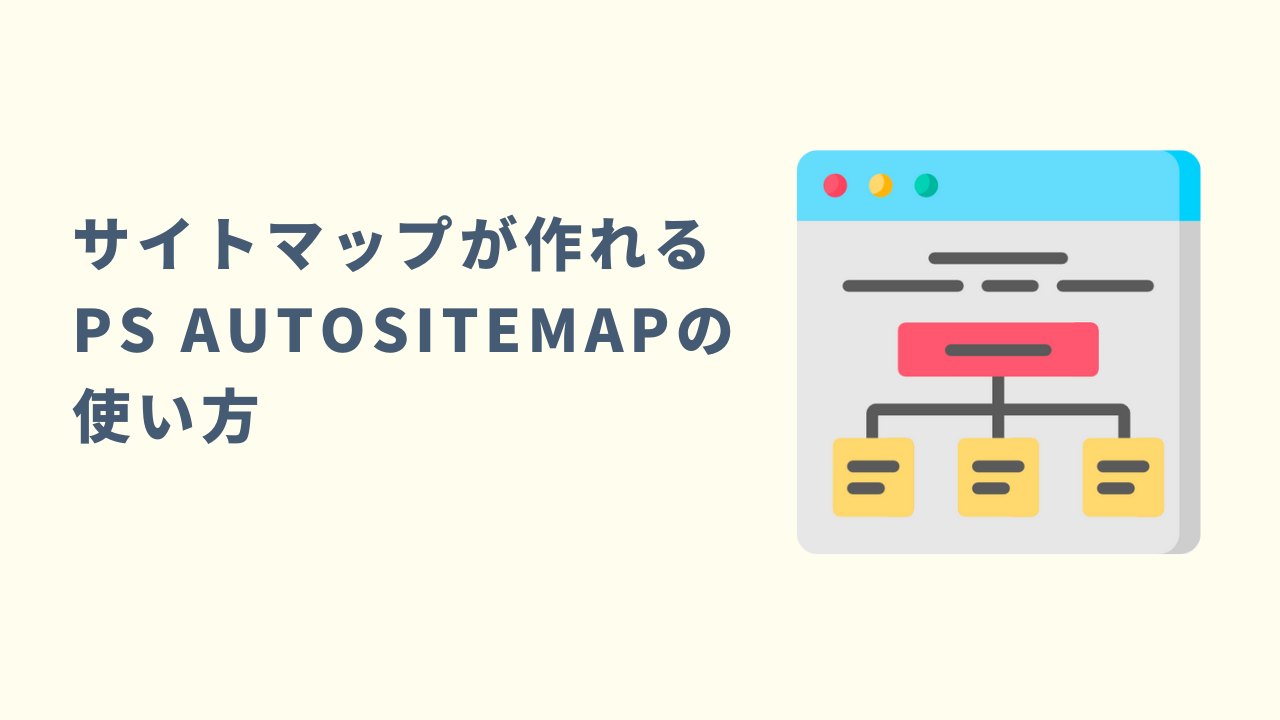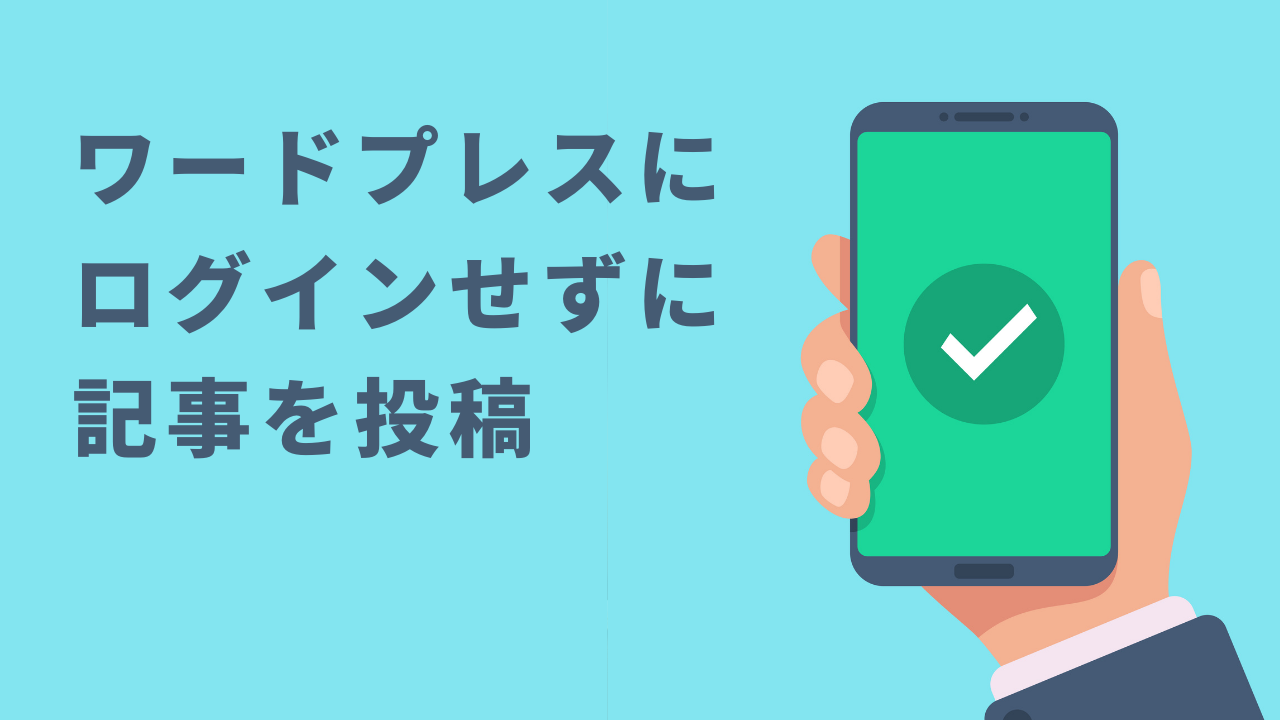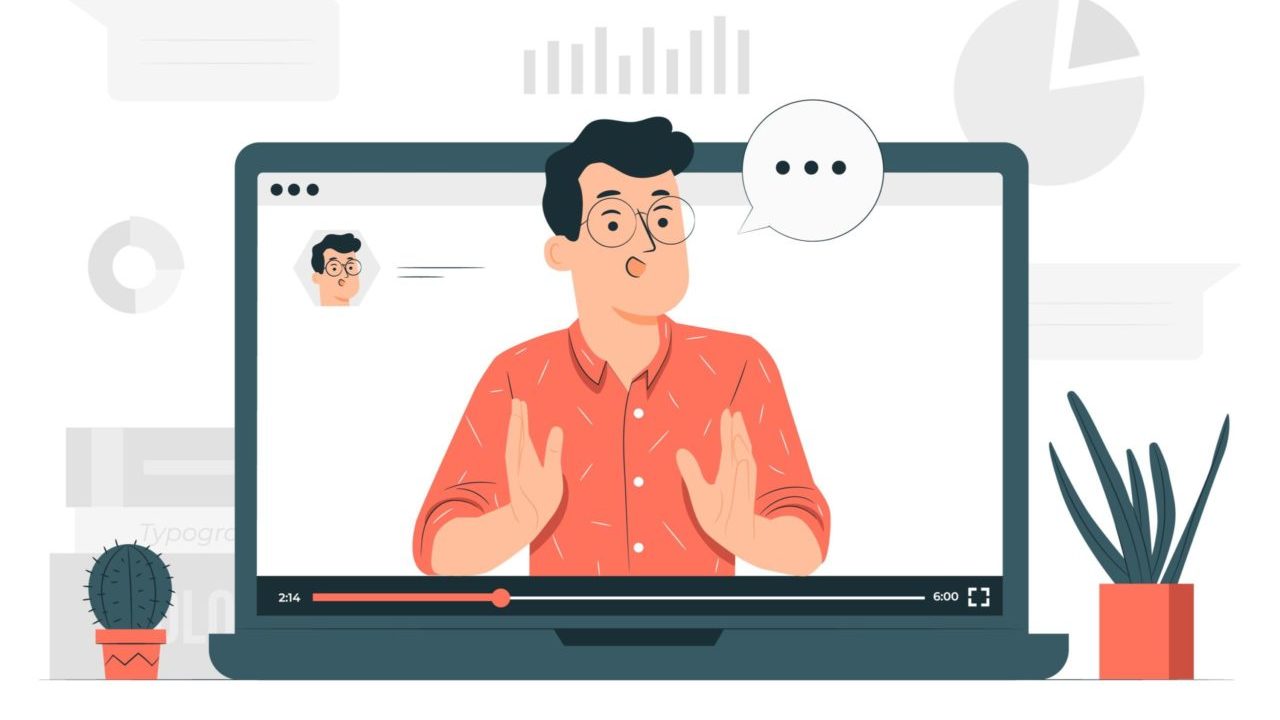【余裕】iPadだけで快適にWordPressブログの更新する方法


基本的にWordPressはパソコンで更新するものですが…
ブログの更新でパソコン開くのがめんどくさい!
外出先やスキマ時間を活用してブログを書きたい人も多いですよね。
今回はパソコンを使わず、iPadだけでブログを更新できるか試してみました。
iPadでWordPressを利用する方法は以下の2パターン。
- WordPressの専用アプリを利用する
- ブラウザからブログ管理画面にアクセスする
上記の通り「ブラウザ」or「専用アプリ」のどちらかを使うことになりますが…
結論から言うと、iPadだけでWordPressブログの更新は可能です。
ブラウザとアプリ、それぞれのメリット・デメリットを解説。
記事の最後にはiPadでブログを書くためのアイテムも紹介します。
WordPressアプリを利用する場合
App StoreからWordPressアプリをインストール後、起動します。
「サイトのURL」「ユーザー名」「パスワード」を入力することで、自分が運用しているWordPressを登録することができます。
WordPressアプリを使うメリット
- 全てのサイトを管理できる
- 動作が軽い
- 文章の執筆に特化
- 外出先からファイルをアップロードできる
アプリを使う一番のメリットはお手軽なところ。
とにかく動作が軽いです。
「ちょっと文字を修正したい」と思った時は、迷わずWordPressアプリで修正します。
そして、複数ブログを運用している人はさらに便利な機能が。
わざわざブラウザを開かなくても、アプリだけで複数のサイトを更新できます。
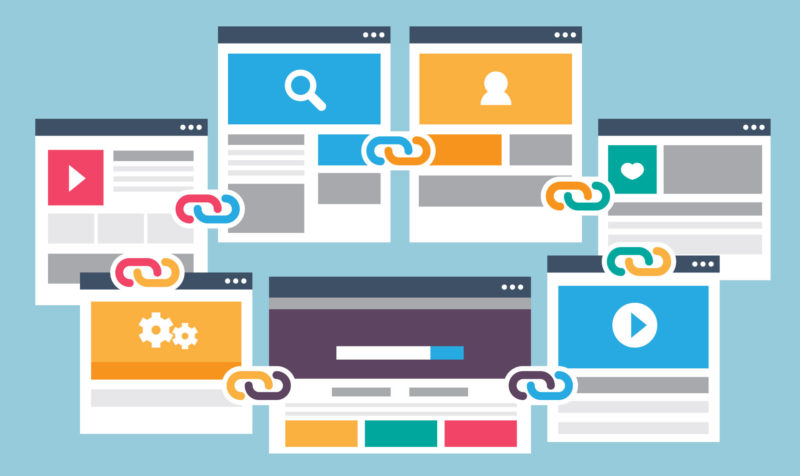
事前にWordPressの情報をアプリに登録するだけで、簡単に切り替えることができます。
もちろん、サイトごとに毎回ログインする必要もありません。
個人で4サイトほど運営していますが、この機能はとても便利。
ブラウザだとわざわざブックマークからアクセスしてログインする手間がかかりますからね。
外出先からちょっと文字を修正したい…というときにアプリは重宝します。
エディター画面もシンプルで、スマホの小さい画面でも快適に使用できるようになっています。
中でもメディアのアップロード機能が超便利です。
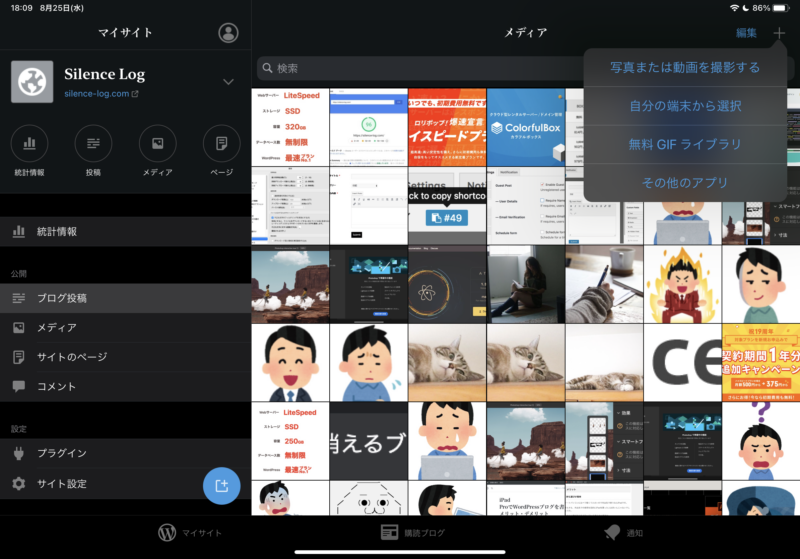
タブレットやスマホで撮影した写真を、そのままWordPressにアップロードできます。
ブラウザを開いてアップロードするより、圧倒的に手軽です。
個人的にiPadでスクリーンショットを撮る機会が多いので、アップロード機能は重宝しています。
これだけのために、アプリをインストールしても良いと言っても過言ではない(笑)
WordPressアプリを使うデメリット
- テーマの便利機能が使えない
- 細かい不具合がある
テーマの機能が使えないのが最大のデメリットです。
AFFINGERなどの有料テーマでは、文章の装飾や会話風の吹き出しをかんたんに呼び出すことができますが、それらの機能が一切使えません。
「文章を書く」ことだけに特化している…ということですね。
使い方としては「下書き」に近いです。
一応ブロックエディタにも対応していますが、使えるのはデフォルトで用意されているブロックのみ。
つまり、アプリだけでブログ運営していくのはほぼ不可能です。
(超シンプルなブログなら出来るかもしれませんが…)
「iPadだけで全てを完結したい!」という場合は、ブラウザを利用する必要があります。
ブラウザからWordPressを利用する場合
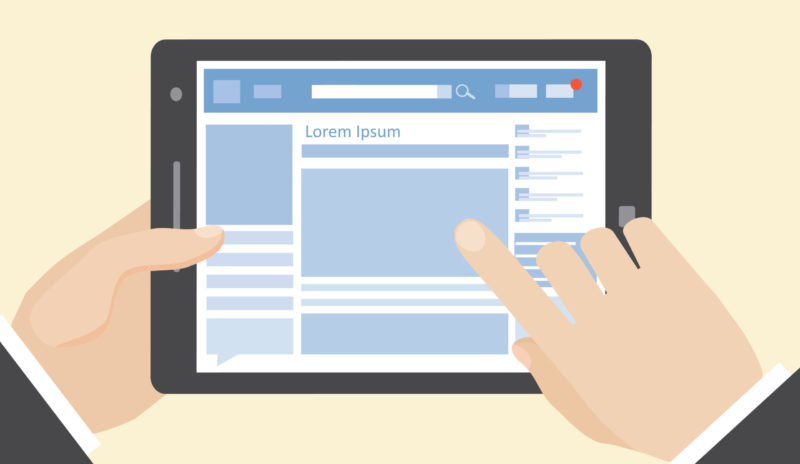
ブラウザはSafariを使いましょう。
ChromeとSafariでは編集画面が微妙に違います。
Safariのほうがエディターの範囲が広く、ストレスなく文章を入力できます。
ブラウザを使うメリット
- PCと同じ機能が使える
- iPadだけで全て完結できる
「PCと同じ機能が使える」…これに尽きます。
iPadのSafariを使えばPCとほぼ同じ画面でブログの編集ができます。
もちろんテーマの編集機能も全て使えます。
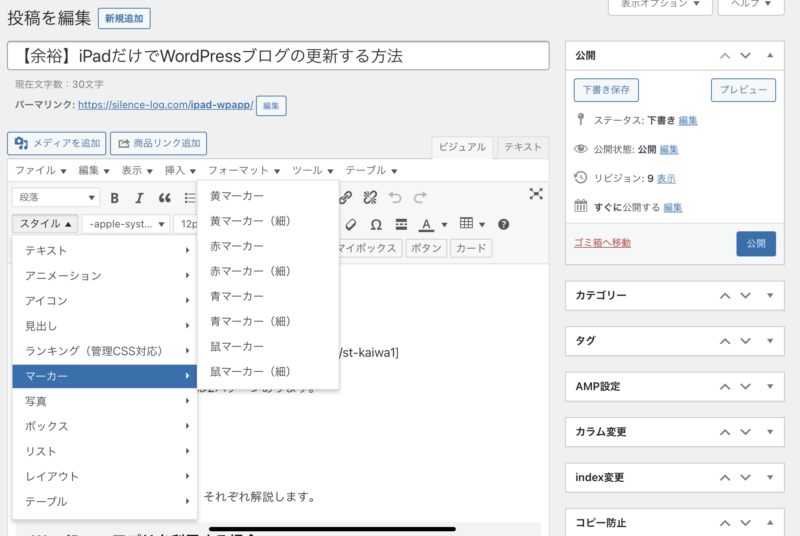
見ての通り、テーマに用意された機能も問題なく使えます。
画面が小さいこと以外は、ほぼパソコンと変わりありません。
ブラウザのデメリット
PCに比べると小さいので、画面が窮屈です。
iPad Pro12.9インチなら画面が大きいのでマシかもしれませんが…
11インチだと「ちょっと狭いな…」と感じました。
iPad miniだとかなり厳しいと思います。画面がゴチャゴチャして効率が悪いです。
やはり「文章を書くだけ」ならアプリのほうが優秀です。
対策としては、「iPadを縦置きで使用する」方法があります。
画面もスッキリして、エディター部分も縦に広がるので文章が見やすくなります。
ブラウザでブログを更新するなら、実は縦置きがベストでした。
iPadでブログを書くための必須アイテム
キーボード
流石にブログを書くなら持っていると思いますが…キーボードは必須です。
おすすめはトラックパッド付きキーボード。
トラックパッドがあるだけで作業効率が上がります。
縦置きスタンド
ちゃんと角度調整できるスタンドなら何でも良いですが…
軽くて持ち運べる、かつ安定性も抜群の↓のスタンドが個人的にオススメです。
色も選べます。
スタンドは、とにかく角度調整できることが重要です。
モバイルWiFi
既にiPadを持っている人なら言うまでもないかもしれませんが…
WordPressを更新するためにはネット環境が必要です。
iPadがWi-Fiモデルの場合はモバイルWiFi、もしくはフリーのWifiスポットが必要です。
個人的にオススメなのは、コスパの良いとくとくBBのモバイルWIFiですね。

僕はこれを毎日持ち歩いています。田舎なのでフリーのWiFiスポットが少ないのです…。
モバイルWiFiがあると、色々と超便利ですが…
「WiFiにお金を払いたくない!」という人は、スマホのテザリングを使うという手もあります。
スマホのギガ数を持て余している人であれば、ベストな選択肢ですね。![]()
まとめ
アプリとブラウザの特長を紹介しましたが、使い分けがオススメです。
ブラウザ版は画面がゴチャゴチャして使いにくいので、やはり文章入力だけはアプリでやったほうが断然速いです。
文字入力だけアプリで済ませ、最後の仕上げをブラウザでやりましょう。
毎日パソコンで鬼のブラインドタッチしている人は、慣れるまで手こずるかもしれませんが…
僕はiPadで3記事くらい更新したあたりから快適に使えるようになりました。
よほど気合の入った記事でもない限り、iPad+キーボードでブログは書けます。
パソコンを持ち歩く必要がなくなるので、カバンを軽くしたい人は試してみてください。